Guía fácil Cómo jugar Spotify Música en Samsung Gear S3
、Hoy en día, debido al avance tecnológico, incluso los relojes inteligentes como Samsung Gear S3 también se pueden usar como reproductores multimedia. Los usuarios pueden reproducir y escuchar sus canciones favoritas conectando sus relojes inteligentes a sus teléfonos e incluso utilizando cualquier servicio de transmisión de música como Spotify como su fuente de música.
Muchos lo encuentran conveniente porque puedes controlar o navegar por las canciones simplemente usando tu reloj inteligente sin usar el teléfono. Si tienes problemas para jugar Spotify Música en Samsung Gear S3, entonces estás en el lugar correcto porque esta publicación te guiará sobre cómo hacerlo.
Aquí, hablaremos sobre la explicación de si puedes jugar. Spotify Música en Samsung Gear S3, cómo puedes escucharla Spotify pistas sin usar el teléfono y cómo puedes seguir reproduciéndolas Spotify canciones incluso sin prima Spotify cuenta. Si está listo para aprender todo esto, entonces, sin más preámbulos, ¡sigamos adelante!
Contenido del artículo Parte 1. ¿Puedes jugar? Spotify en Galaxy Watch?Parte 2. ¿Puedes escuchar Spotify ¿Música en Samsung Watch sin teléfono?Parte 3. Cómo jugar Spotify Música en Samsung Gear S3 sin conexión sin Premium?Parte 4. Conclusión
Parte 1. ¿Puedes jugar? Spotify en Galaxy Watch?
Muchos encuentran conveniente jugar y escuchar usando sus relojes inteligentes, especialmente si están afuera haciendo ejercicio o haciendo diferentes tareas. Entonces, si tiene curiosidad por saber si puede usar su Reloj Galaxy, entonces la respuesta sería ¡sí! El reloj Galaxy no es diferente de cualquier otro reloj inteligente porque puedes jugar tu Spotify música usándolo.
Sin embargo, déjame decirte de antemano que esta característica de descargar Spotify La música para el reloj Galaxy o cualquier reloj inteligente es aplicable si está utilizando un cuenta premium en Spotify. Por supuesto, la empresa también necesita obtener ganancias, por eso introdujeron servicios o funciones a los que solo se puede acceder con cuentas actualizadas.
Primero, tienes que instalar Spotify en su Samsung Gear S3. Si aún no lo ha hecho, puede seguir los dos métodos a continuación para obtener su Spotify instalado usando su teléfono o reloj para que pueda comenzar a jugar Spotify Música en Samsung Gear S3.
Método 1: Instalación Spotify Aplicación usando su teléfono Instale la Spotify Aplicación a través de su teléfono
- Vaya a la aplicación Samsung Gear en su dispositivo móvil.
- Toque Configuración y busque Samsung Galaxy Apps.
- Explorar Spotify Aplicación de Galaxy Apps y luego instálela. Toque dos veces atrás para volver a su aplicación Samsung Gear.
- Administra los Spotify aplicación que ha instalado. Spotify El icono de la aplicación aparecerá en la esfera de tu reloj.
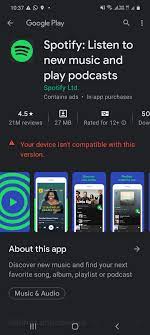
Método 2. Instalación Spotify aplicación usando su Samsung Gear S3
- En la pantalla de inicio de su Samsung Gear S3, toque Aplicaciones.
- Toque Galaxy Apps y luego Buscar "Spotify"En la barra de búsqueda.
- En la pestaña Spotify página de la aplicación, simplemente toque el botón Instalar.
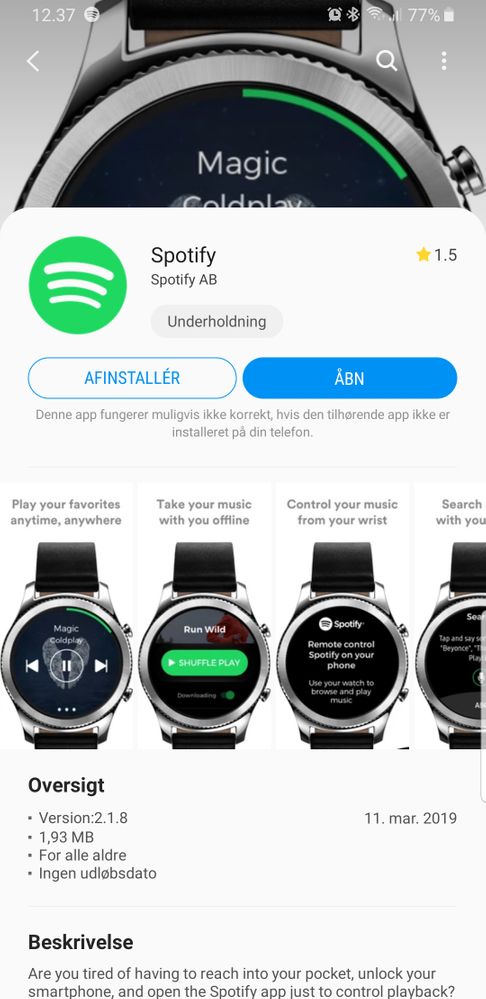
Nota: asegúrese de que su conexión WiFi sea estable antes de instalar Spotify en su Samsung Gear S3.
Después de seguir estos pasos, podrá ver su Spotify aplicación instalada en su Samsung Gear S3 que puede usar para acceder a su Spotify canciones en tu teléfono. Si deseas jugar Spotify Música en Samsung Gear S3 sin usar su teléfono, entonces simplemente continúe leyendo la siguiente sección porque le daremos una guía sobre cómo puede hacerlo.
Parte 2. ¿Puedes escuchar Spotify ¿Música en Samsung Watch sin teléfono?
Algunos también siguen preguntando si pueden escuchar y jugar. Spotify Música encendida Samsung Gear S3 o reloj Samsung sin teléfono? Bueno, la respuesta también es un ¡sí! Lo que tienes que hacer es descargar tu Spotify aplicación en su Samsung gear S3 como los pasos que proporcioné en la sección anterior e inicie sesión en su Spotify cuenta premium directamente en su reloj.
Después de haber iniciado sesión en su reloj, asegúrese de tener una conexión a Internet estable para poder comenzar a descargar su favorito. Spotify Canciones para escuchar sin conexión.
Nota: escuchar su Spotify lista de reproducción sin teléfono funciona cuando tienes un Premium Spotify Cuenta.
- Configure su teléfono en modo avión o desconéctelo de su reloj. También debe asegurarse de que su reloj tenga una conexión WiFi estable.
- Abra su instalado Spotify aplicación en su Samsung Gear S3 tocando el botón Spotify icono de la aplicación
- Inicia sesión en tu Premium Spotify Cuenta y espera hasta que tu reloj haya iniciado sesión correctamente.
- Una vez que haya iniciado sesión, podrá ver y acceder a las canciones que se reprodujeron recientemente en su teléfono.
- Vaya a Configuración, luego toque Reproducción y seleccione Transmitir en WiFi. Toque la lista de reproducción deseada activando el interruptor.
- Por último, elija la lista de reproducción que desea descargar y toque Descargar. Una vez descargada, puede escuchar esta lista de reproducción incluso sin conexión a Internet.
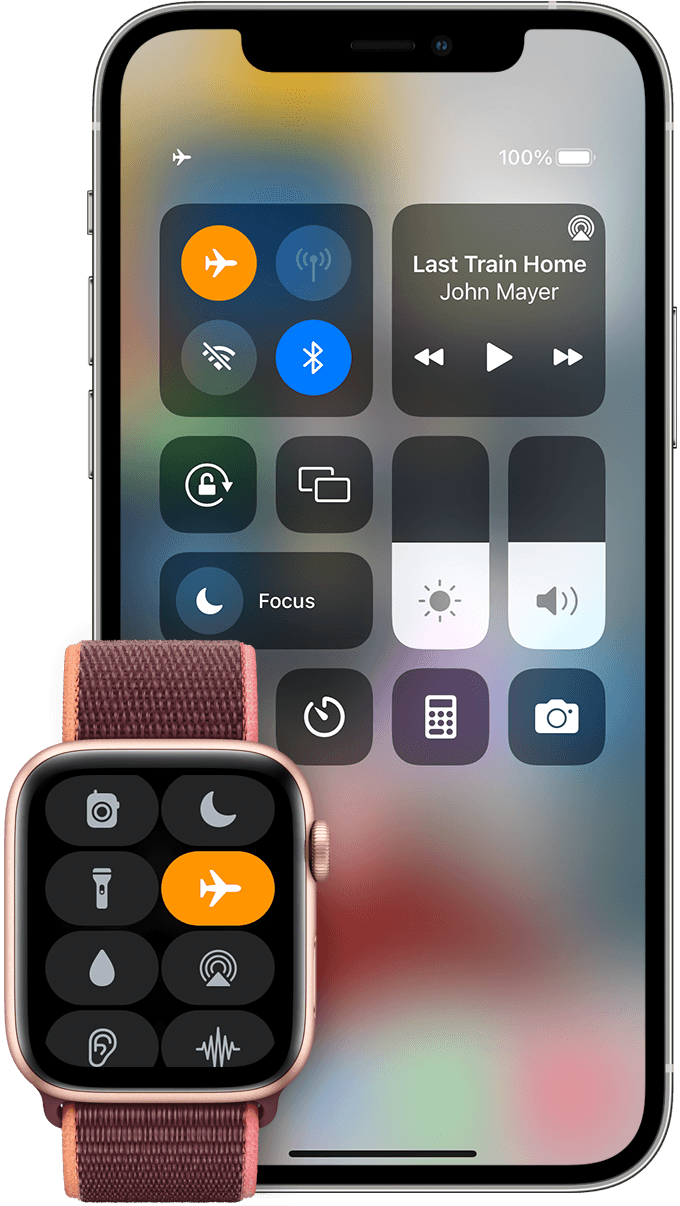
Accediendo a su Spotify lista de reproducción directamente en su Samsung Gear S3 sin un teléfono puede ser útil, especialmente si su teléfono se quedó sin batería. Sin embargo, deberías tener una Premium Spotify cuenta para que pueda utilizar esta función.
Parte 3. Cómo jugar Spotify Música en Samsung Gear S3 sin conexión sin Premium?
Mencionamos anteriormente que necesitas tener una cuenta premium para poder jugar Spotify Sin embargo, la música en Samsung gear S3 no significa necesariamente que no haya forma de que puedas disfrutar escuchando tu música favorita. Spotify canciones si no tienes una cuenta actualizada. Existe esta herramienta profesional llamada TunesFun Spotify Music Converter que te puede ayudar con eso.
TunesFun Spotify El convertidor de música es una herramienta especializada que puede descargar cualquier canción de Spotify para escuchar sin conexión incluso sin una prima. Tiene esta característica que puede eliminar cualquier protección que está encriptado en cada canción. Aparte de eso, también convierte esas pistas a cualquier formato que sea compatible con su dispositivo. Puede decidir convertirlos a MP3, ACC, FLAC, WAV, etc. cualquier formato que más le convenga.
Además, esta herramienta también es conocida por su velocidad de conversión ultrarrápida de x5, lo que hará que su tiempo de espera sea mucho menor en comparación con otros convertidores. Además, ¿qué tiene de interesante TunesFun Spotify Music Converter, mantiene la calidad de la canción como si fueran las pistas originales incluso después de la conversión.
Lo que también me gustó de este software es que mantiene organizadas las canciones convertidas gracias a su avanzada tecnología de etiquetas ID3 que mantiene la información de las canciones así como los metadatos. La información que reconocerá se puede editar o cambiar según su preferencia.
Entonces, si no has probado TunesFun Spotify Music Converter y desea descubrir lo increíble que es esta herramienta, puede visitar directamente su sitio web oficial para obtener su instalador e instalarlo en su computadora. Este software funciona tanto en Windows como en Mac.
Una vez que lo haya instalado, podrá ver los pasos a continuación sobre cómo usarlo. TunesFun Spotify Music Converter y escuchar a los convertidos Spotify música en su equipo Samsung S3.
Pasos sobre cómo usar TunesFun Spotify Music Converter
Paso 1. Escoger Spotify Música en tu lista de reproducción
Abra su instalado TunesFun Spotify Music Converter y luego espera hasta que cargue tus pistas. Elija las canciones que desea convertir y arrástrelas o suéltelas en la interfaz del software.

Paso 2. Establezca su formato preferido y carpeta de destino
Una vez que haya terminado de seleccionar su deseado Spotify pistas, puede cambiar el formato de salida según sus preferencias, así como la carpeta donde desea ver las canciones seleccionadas después de la conversión.

Paso 3. Comience a convertir su selección Spotify música haciendo clic en el botón "Convertir".
Una vez que esté satisfecho con las canciones que ha seleccionado y con la configuración, puede comenzar el proceso de conversión simplemente haciendo clic en el botón "Convertir". Una vez que se completa el proceso, puede ver sus canciones convertidas haciendo clic en "Ver archivo de salida" o yendo a la carpeta que seleccionó anteriormente.

Parte 4. Conclusión
En conclusión, no es difícil como parece jugar Spotify Música en Samsung Gear S3. Aprendió aquí cómo instalar el Spotify aplicación usando su teléfono y reloj inteligente. Además, cómo jugar sin usar el teléfono. También descubrió que todavía es posible descargar Spotify música incluso sin una cuenta premium con la ayuda de una herramienta especializada llamada TunesFun Spotify Music Converter.
Mediante el uso TunesFun Spotify Music Converter, puedes reproducir y escuchar tus canciones convertidas sin restricciones. Es decir, puedes reproducirlo en cualquier reproductor multimedia y dispositivo que no sea tu Samsung Gear S3.
Además, no tiene que preocuparse por su suscripción mensual porque incluso sin ella, aún puede acceder a estos Spotify canciones todo el tiempo que quieras y consérvalas para siempre. Bueno, eso es todo lo que tienes que saber. Espero que después de aprender todo esto puedas disfrutar del juego. Spotify Música en Samsung Gear S3.
Comente